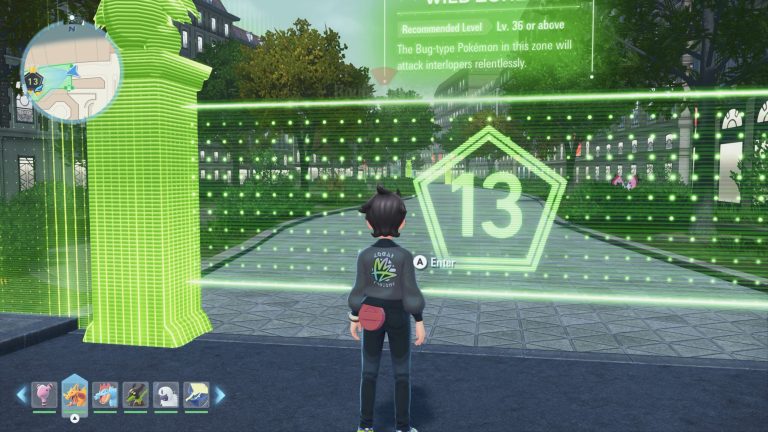No todos los aviones de Microsoft Flight Simulator vienen con piloto automático instalado, por lo que aprender a volar aviones manualmente es imprescindible. Sin embargo, hay un número decente que lo hace y entender este sistema y cómo funciona es posiblemente más difícil de entender que mantener un avión fuera del suelo. En esta guía, describiremos lo que hace cada uno de los botones del piloto automático y cómo utilizarlos correctamente.
Contenido
Más Microsoft Flight Simulator:
Cómo activar el piloto automático (tecla AP)
¡La forma más básica de piloto automático es muy fácil de activar! Simplemente busque el botón «AP» en su tablero. Para el Cessna 172, que usaremos para todo este tutorial, está ubicado justo a la izquierda de ambas pantallas.
Un agradecimiento especial al manual de Garmin por explicarlos en profundidad.
Otra nota: no todos los pilotos automáticos pueden controlar el acelerador de su avión. En el Cessna 172, no puede controlar su acelerador.
Modo de selección de rumbo (tecla HDG)
Heading Select hace exactamente lo que dice, indicando al avión que siga el rumbo especificado. Este es el indicador azul de su navegación, NO la línea púrpura. Puede mover la ubicación del ticker usando la perilla sobre los botones con las letras “HDG” justo encima.
Por ejemplo, si tiene el modo de rumbo activado y apunta a 52 grados y lo cambia a 89, el avión cambiará de rumbo y rotará al nuevo rumbo. Esto es particularmente útil cuando se trata de mantenerse en el rumbo, ya que se encuentra a unos pocos grados de distancia y hace que pierda drásticamente su destino en un vuelo lo suficientemente largo.
Algunos usuarios se confunden con este nob porque la rueda de desplazamiento solo cambia el nob en incrementos de diez. Para un solo dígito, use un clic del mouse. También puede hacer clic y mantener presionado para que siga aumentando en uno.
Modo de navegación (tecla NAV)
Si está en un avión lo suficientemente inteligente con un GPS adecuado y sus destinos programados, el modo de navegación lo llevará automáticamente a donde necesita ir. También se puede utilizar con las direcciones VOR y LOC que intentaremos explicar en una actualización en algún momento en el futuro.
Para los aviones más avanzados con rutas directas, simplemente querrá presionar este botón junto con el piloto automático.
Modo de aproximación (tecla APR)
El modo de aproximación hará que el avión intente leer sus datos de navegación para una aproximación adecuada al destino. Lo sentimos, no podemos explicar este más, no lo hemos usado mucho, pero lo actualizaremos cuando lo entendamos mejor.
Fuente: Garmin
Modo de velocidad vertical (tecla VS)
Supongamos que desea que el avión descienda de 5000 a 2000 de altitud. Lo que desea hacer es establecer la altitud deseada antes de presionar el botón Modo de velocidad vertical. De forma similar a la nob Modo de rumbo, encontrarás este justo debajo de los botones con «ALT» encima. Después de hacer eso, presione el botón y luego use las teclas de nariz hacia abajo para configurar los pies deseados por minuto. Por ejemplo, presione la tecla hacia abajo cinco veces para que el avión descienda a 500 pies por minuto hasta que alcance la altitud deseada de 2000 aproximadamente seis minutos después.
También puede usar esto para ganar altitud, sin embargo, recomendamos la siguiente herramienta para eso.
Modo de cambio de nivel de vuelo (tecla FLC)
Si bien la velocidad de descenso importa muy poco, la velocidad óptima de ascenso suele ser bastante baja. Para el Cessna 172, la velocidad óptima de ascenso es de 75 nudos. Usando el modo de cambio de nivel de vuelo, puede hacer que el avión haga esto.
Nuevamente, simplemente configure la altitud deseada antes de presionar el botón de cambio de nivel de vuelo. Luego presione el botón y aumente o disminuya la velocidad deseada usando las teclas Nose Up / Nose Down.
A continuación, el avión intentará ascender hasta la altitud especificada manteniendo esa velocidad.
También puede hacer lo contrario y que le ayude a descender. Sin embargo, al establecer el objetivo de menor altitud, es posible que observe que el avión no hace nada. Eso es porque espera que manejes la velocidad de descenso a través del acelerador mientras controla la velocidad del avión. Básicamente, estás controlando el descenso a través del acelerador usando este modo.
Modo de altitud (tecla ALT)
Si ha alcanzado la altura deseada y no quiere preocuparse por ajustar el paso del avión mediante el ajuste y la velocidad, ¡puede dejar que el avión lo haga por usted! Simplemente presione la tecla ALT en el piloto automático y la aeronave mantendrá la altitud actual.
Modo de seguimiento de ruta vertical (tecla VNV)
Esta será probablemente la clave menos utilizada. El modo de seguimiento de trayectoria vertical ayuda con el descenso de un avión asumiendo que se ha programado una trayectoria de descenso en el sistema.
Modo de curso inverso (tecla BC)
Otra clave que realmente no usará mucho, el modo Backcourse está destinado a ayudar si aterriza en la dirección «incorrecta» de una pista. Si bien la mayoría de las veces no desea usar el piloto automático para aterrizar, técnicamente puede hacerlo, especialmente en un simulador. Sin embargo, la navegación utiliza una antena de localización para alinearse con la pista. Envía una señal frente a él para ayudar a que su avión se alinee con el lugar al que debe ir. También envía una señal de rumbo inverso en sentido contrario. Si vienes desde esa dirección, querrás activar el modo Backcourse; de lo contrario, tu avión querrá volar por todos lados y aterrizar en la otra dirección.
Es … complicado y puede que no lo haya explicado bien, pero así es como lo entiendo.
Teclas de nariz arriba / nariz abajo
Como hemos explicado, la funcionalidad de estos botones cambia según el modo en el que se encuentre. A veces, controlarán su objetivo de cambio de altitud y otras veces le ayudarán a establecer una velocidad aérea objetivo.
¡Y eso es! ¡Esos son los conceptos básicos de un sistema de piloto automático G1000! Si tiene alguna pregunta, no dude en preguntar en los comentarios a continuación y ¡lo ayudaremos si podemos!
¿Sigo confundido? Aquí hay un video explicativo que analizará las funciones más básicas del piloto automático.